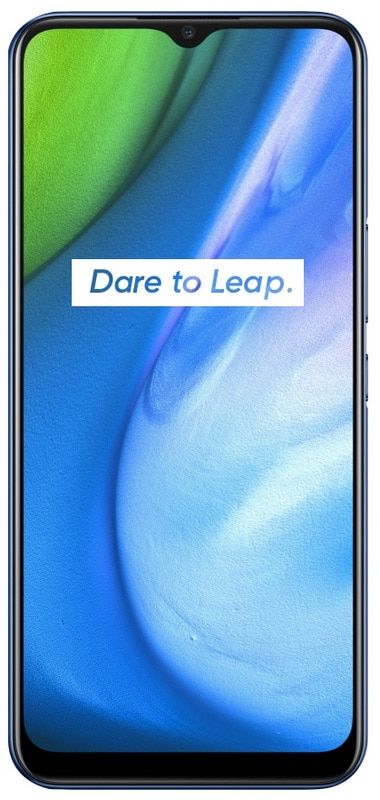2つの簡単な方法でExcelのセルをマージする方法

投稿トピックを閲覧する
序章
CONCATENATE関数または&(アンパサンド)演算子を使用して、Excelで2つのセルを結合できます。 Excelにはマージツールがありますが、Excelのセルをデータとマージすると、右側のセルのデータが失われます。
下のシートで、セルB5とC5をマージしようとすると、次のような警告が表示されました。

そして、これが結果です。私は2番目の名前を失いました!
5.1.1注4tmobile

このガイドでは、データを失うことなくExcelでセルを結合する方法を説明します。
ExcelでCONCATENATEを使用してセルを結合する方法
次の表は、2列の学生名を示しています。苗字と名前。上司から何千もの名前のシートが送られてきたとします。名前を1つの列にマージする必要があります。

この例では、CONCATENATEを使用して2つのセルを1つにマージする方法を示します。
このExcel関数の構文は次のとおりです。
CONCATENATE(text1, [text2], [text3])
この例では、 文1 と text2 マージしたい2つのセルです。
WindowsゲームをSteamに追加
列BとCのセルをDの単一の列に結合するには、次の手順に従います。
- セルD5に、数式を入力します。
=CONCATENATE(
- 次に、セルB5を選択し、コマ(、)を入力します。次に、セルC5を選択します。 C5の横に閉じ括弧を入力し、Enterキーを押します。下の2番目の画像に示すように、2つのセルが1つのセルに結合されます。しかし問題がある。名前の間にスペースはありません!

- 名と姓の間にスペースを追加するには、次のように式を変更します。
=CONCATENATE(B5, ' ', C5)式は最初のものと同じですが、わずかに異なります。唯一の違いは、最後の1つ(上記)には引用符が含まれ、その間にスペースが含まれていることです。
- 上記の変更された式を使用した結果は次のとおりです。
 このメソッドを使用して、名前の間に他の文字を追加できます。たとえば、名前と名前の位置を逆にして、名前の後にコンマを含める場合は、次の式を使用します。
このメソッドを使用して、名前の間に他の文字を追加できます。たとえば、名前と名前の位置を逆にして、名前の後にコンマを含める場合は、次の式を使用します。 =CONCATENATE(C5, ',', ' ', B5)
数式は単にセルの位置を逆にしました。カンマ(、)とスペースも含まれます。これがExcelでの結果です。

Excelでセルを&(アンパサンド)でマージする方法

Excelでセルを結合するもう1つの簡単な方法は、&(アンパサンド)演算子を使用することです。
Android用PCスイート
の構文 &演算子 は:
text1 & [text2] & [text3]
それは非常に似ています 連結 。ただし、セルをコンマ(、)で区切る代わりに、セルは&で区切ります。
上の画像を参照してください。この例では、E5のセルC5とD5をマージする方法を示します。
&(アンパサンド)を使用してExcelでセルを結合するには、次の手順に従います。
- セルE5に、数式を入力します。
=B5&C5
- 結果は、スペースなしでセルをマージします。
- Excelでセルを結合し、名前の間にスペースを含めるには、次のように数式を変更します。
=B5&' '&C5前の例と同様に、スペースの追加は、引用符の間にスペースを入れて2つの引用符を追加するのと同じくらい簡単です。セルはそれらの間のスペースでマージされます。下の画像を参照してください。

結論
Excelでセルを結合するのは、このガイドで示したのと同じくらい簡単です。このガイドで共有されている2つの方法を使用して、Excelで3つ以上のセルを結合することもできます。
このSゾーンがお役に立てば幸いです。
このガイドで使用されているメソッドの詳細については、[列と文字列を連結する方法]をクリックしてください。
cf auto root tar
Excelでセルを結合する方法について質問がある場合は、このページの最後にある[返信を残す]フォームを使用してください。さらに良いことに、あなたはあなたの経験を共有することができます。
その他の役立つガイド
- 列と文字列を連結する方法
- Excelで散布図を作成する方法